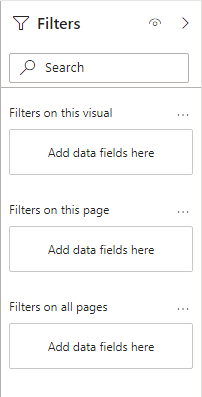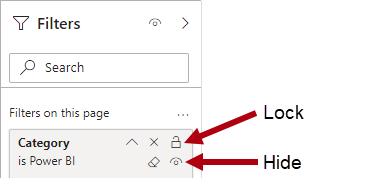Applicare filtri alla struttura del report
In fase di progettazione del report, usare il riquadro Filtri per applicare filtri alla struttura del report.
Il riquadro Filtri include tre sezioni, ovvero:
Filtri in tutte le pagine
Filtri in questa pagina
Filtri in questo oggetto visivo
La sezione Filtri in tutte le pagine definisce i filtri a livello di report, che si applicano a tutte le pagine e a tutti gli oggetti visivi del report. I filtri a livello di report sono filtri globali.
La sezione Filtri in questa pagina definisce i filtri a livello di pagina, che si applicano a tutti gli oggetti visivi presenti in una specifica pagina e si aggiungono a tutti i filtri a livello di report esistenti. Si supponga ad esempio che un filtro a livello di report limiti i dati a quelli riguardanti il Paese Stati Uniti che e un filtro a livello di pagina restringa i dati a quelli relativi allo Stato Washington. I filtri saranno entrambi attivati: il filtro per Paese sarà Stati Uniti e quello per Stato sarà Washington.
La sezione Filtri in questo oggetto visivo definisce i filtri a livello di oggetto visivo. La sezione è visibile solo quando un oggetto visivo è attivo, perché i filtri a livello di oggetto visivo si applicano a un unico oggetto visivo. Questi filtri vengono aggiunti a tutti i filtri a livello di report e a livello di pagina esistenti. Proseguendo con l'esempio precedente, si supponga che un filtro a livello di oggetto visivo limiti i dati a quelli della città di Seattle. Verranno applicati tre filtri: il filtro per Paese sarà Stati Uniti, il filtro per Stato sarà Washington e il filtro per Città sarà Seattle.
Diversamente dei filtri a livello di report e di pagina, un filtro a livello di oggetto visivo può essere a sua volta filtrato usando una misura. Un misura che filtra un oggetto visivo consente di eliminare gruppi. Si consideri ad esempio un oggetto visivo a forma di istogramma che esegue un raggruppamento in base all'archivio. Un filtro basato su una misura può determinare l'eliminazione dei gruppi (negozi) con vendite totali inferiori a un determinato importo.
I filtri si applicano a un singolo campo e sono di uno dei seguenti tipi:
Basic
Avanzate
Primi N
Data relativa e ora relativa
Il filtro di tipo Basic consente di selezionare gli elementi da un elenco di distinti valori presenti nel campo. È anche possibile limitare il filtro a una singola selezione anziché a una selezione multipla.
Il filtro di tipo Avanzate consente di creare condizioni più complesse usando operatori specifici per il tipo di dati:
Operatori per campi di testo - Verificano le condizioni "contains", "starts with", "is blank", "is empty" e altre.
Operatori per campi numerici - Verificano condizioni quali "is less than", "is less than or equal to" e altre.
Operatori per campo di data - Verificano condizioni come "is after", "is on o after" e altre.
È possibile combinare più verifiche usando un operatore logico AND/OR.
Il filtro di tipo Primi N si applica ai campi di testo e data che sono disponibili solo nei filtri a livello di oggetto visivo. Questo tipo consente di filtrare in base al numero dei primi elementi o degli ultimi elementi, ad esempio i primi cinque prodotti in base ai ricavi. Per configurare il filtro, è necessario passare un campo di riepilogo, ad esempio i ricavi delle vendite.
I filtri di tipo Data relativa e Ora relativa si applicano solo ai campi data e consentono di filtrare in base alla data o ora relativa. I filtri relativi consentono all'utente del report di filtrare per periodi di tempo passati, presenti o futuri in base alla data e all'ora correnti.
Suggerimento
Se è disponibile un numero molto grande di filtri, usare la casella di ricerca per ridurre rapidamente il numero di filtri. È anche possibile ordinare i filtri in ordine alfabetico all'interno di ogni sezione, in ordine sia crescente sia decrescente. Inoltre, per determinare il campo del modello correlato a ciascun filtro, è possibile posizionare il cursore su una scheda del filtro in modo da visualizzare il riferimento completo al modello, inclusi la relativa tabella e il nome del campo.
Per assicurarsi che gli utenti dei report non possano rimuovere né modificare i filtri, è possibile bloccare i filtri. È consigliabile bloccare i filtri fondamentali per la progettazione del report, della pagina o dell'oggetto visivo. È inoltre possibile nascondere i filtri. Un filtro nascosto non risulta visibile agli utenti del report. Può essere opportuno nascondere un filtro quando non è necessario che l'utente del report ne sia a conoscenza, come nel caso di filtri che puliscono i dati, ad esempio rimuovendo i valori BLANK.
È possibile nascondere l'intero riquadro Filtri per assicurarsi che gli utenti del report non possano aprirlo.
Per altre informazioni, vedere Filtri del formato nei report di Power BI.